原图
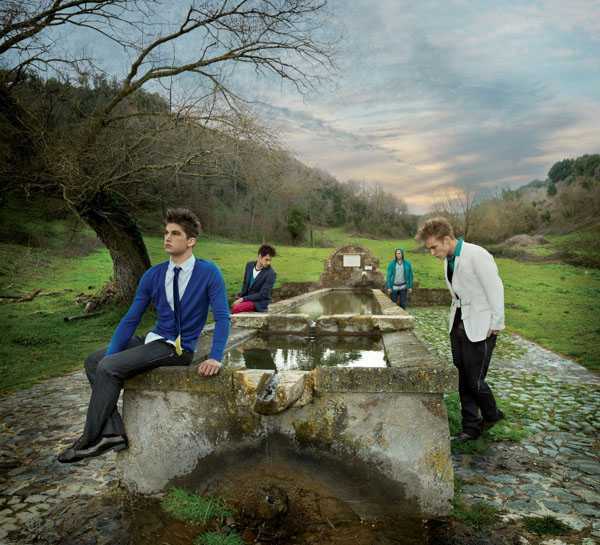
最终效果

1、整体降低点饱和度。 2、ctrl+Alt+~ 载入高光区,出现蚂蚁线以后,选择个纯色图层,颜色你自己喜欢就是你的颜色,然后混合模式改为柔光或者颜色,然后去看看效果。
当然你也可以换成别的图层混合模式,自己试试看;当然啦,还有别的当然的情况,比如说你当然也可以选择ctrl+alt+1,这叫载入红色通道的高光区,或者你当然也可以选择ctrl+alt+2,这叫载入绿色通道的高光区;还或者你当然也可以选择ctrl+alt+3,这叫载入蓝色通道的高光区;
再或者,当然我知道你当然也很牛逼,可以自己去通道里找反差,再利用“计算”工具计算出一个通道,然后理所当然的载入你计算出来的那个通道的高光区;当然,苏色老师还有更牛逼的方法,这区那区啥区都不载入,选完纯色层的色彩之后,点击蒙版,直接图像-应用图像选默认。
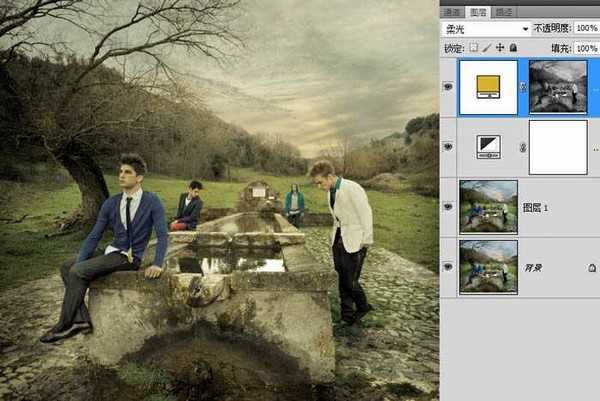
最终效果:

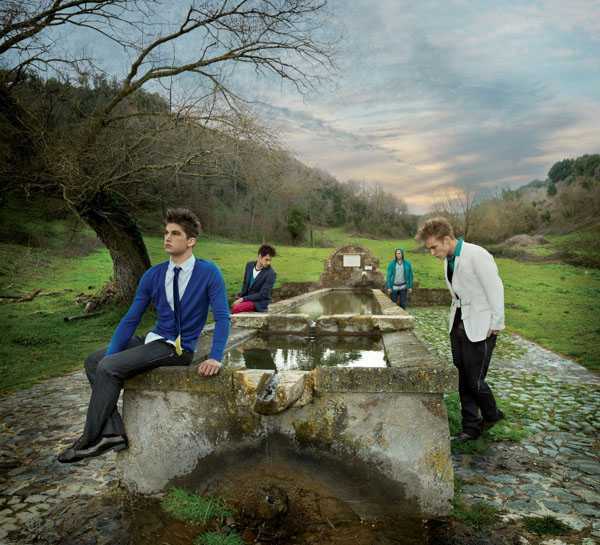
最终效果

1、整体降低点饱和度。 2、ctrl+Alt+~ 载入高光区,出现蚂蚁线以后,选择个纯色图层,颜色你自己喜欢就是你的颜色,然后混合模式改为柔光或者颜色,然后去看看效果。
当然你也可以换成别的图层混合模式,自己试试看;当然啦,还有别的当然的情况,比如说你当然也可以选择ctrl+alt+1,这叫载入红色通道的高光区,或者你当然也可以选择ctrl+alt+2,这叫载入绿色通道的高光区;还或者你当然也可以选择ctrl+alt+3,这叫载入蓝色通道的高光区;
再或者,当然我知道你当然也很牛逼,可以自己去通道里找反差,再利用“计算”工具计算出一个通道,然后理所当然的载入你计算出来的那个通道的高光区;当然,苏色老师还有更牛逼的方法,这区那区啥区都不载入,选完纯色层的色彩之后,点击蒙版,直接图像-应用图像选默认。
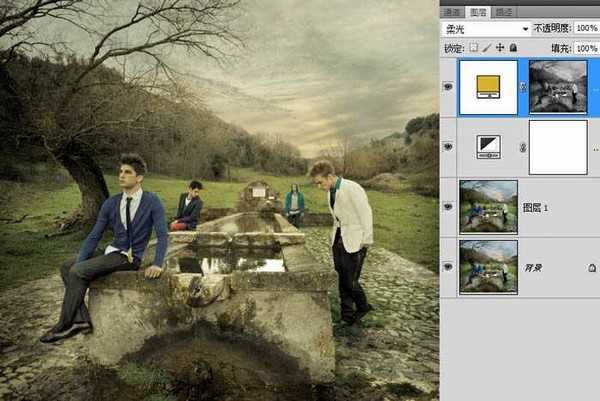
最终效果:

广告合作:本站广告合作请联系QQ:858582 申请时备注:广告合作(否则不回)
免责声明:本站资源来自互联网收集,仅供用于学习和交流,请遵循相关法律法规,本站一切资源不代表本站立场,如有侵权、后门、不妥请联系本站删除!
免责声明:本站资源来自互联网收集,仅供用于学习和交流,请遵循相关法律法规,本站一切资源不代表本站立场,如有侵权、后门、不妥请联系本站删除!
暂无评论...
RTX 5090要首发 性能要翻倍!三星展示GDDR7显存
三星在GTC上展示了专为下一代游戏GPU设计的GDDR7内存。
首次推出的GDDR7内存模块密度为16GB,每个模块容量为2GB。其速度预设为32 Gbps(PAM3),但也可以降至28 Gbps,以提高产量和初始阶段的整体性能和成本效益。
据三星表示,GDDR7内存的能效将提高20%,同时工作电压仅为1.1V,低于标准的1.2V。通过采用更新的封装材料和优化的电路设计,使得在高速运行时的发热量降低,GDDR7的热阻比GDDR6降低了70%。
更新日志
2024年11月23日
2024年11月23日
- 凤飞飞《我们的主题曲》飞跃制作[正版原抓WAV+CUE]
- 刘嘉亮《亮情歌2》[WAV+CUE][1G]
- 红馆40·谭咏麟《歌者恋歌浓情30年演唱会》3CD[低速原抓WAV+CUE][1.8G]
- 刘纬武《睡眠宝宝竖琴童谣 吉卜力工作室 白噪音安抚》[320K/MP3][193.25MB]
- 【轻音乐】曼托凡尼乐团《精选辑》2CD.1998[FLAC+CUE整轨]
- 邝美云《心中有爱》1989年香港DMIJP版1MTO东芝首版[WAV+CUE]
- 群星《情叹-发烧女声DSD》天籁女声发烧碟[WAV+CUE]
- 刘纬武《睡眠宝宝竖琴童谣 吉卜力工作室 白噪音安抚》[FLAC/分轨][748.03MB]
- 理想混蛋《Origin Sessions》[320K/MP3][37.47MB]
- 公馆青少年《我其实一点都不酷》[320K/MP3][78.78MB]
- 群星《情叹-发烧男声DSD》最值得珍藏的完美男声[WAV+CUE]
- 群星《国韵飘香·贵妃醉酒HQCD黑胶王》2CD[WAV]
- 卫兰《DAUGHTER》【低速原抓WAV+CUE】
- 公馆青少年《我其实一点都不酷》[FLAC/分轨][398.22MB]
- ZWEI《迟暮的花 (Explicit)》[320K/MP3][57.16MB]
